如何在电脑上用U盘重装win7系统?其实电脑用U盘重装系统很简单,只要你提前制作好一个启动U盘,就可以用U盘启动盘随时随地重装系统了。今天小编就给大家详细讲解一下电脑用U盘重装win7系统的详细操作流程。
准备工具
制作韩博士的启动U盘:韩博士U盘启动盘制作图文教程
查询对应电脑型号的U盘启动热键
温馨小提示:重装前要记得备份系统盘中的重要文件,以免重装系统过程中格式化系统盘导致数据丢失。
具体步骤
1.将启动U盘插入电脑后重启/关机。出现开机界面后不断按下快捷键选择U盘选项回车,直接在界面中选择[1]选项进入。
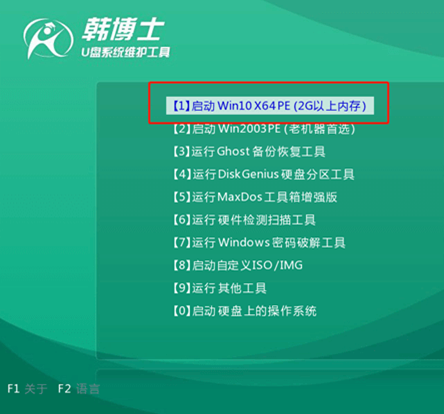
2.成功进入韩博士PE系统后,直接选择U盘中的win7系统文件进行“安装”。
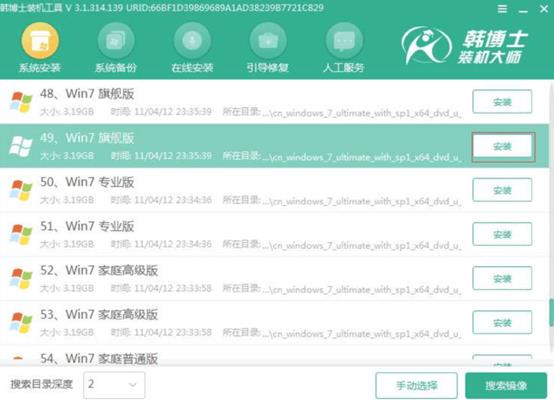
3.根据自己需要选择文件的安装位置并“开始安装”系统,韩博士会自动安装系统。
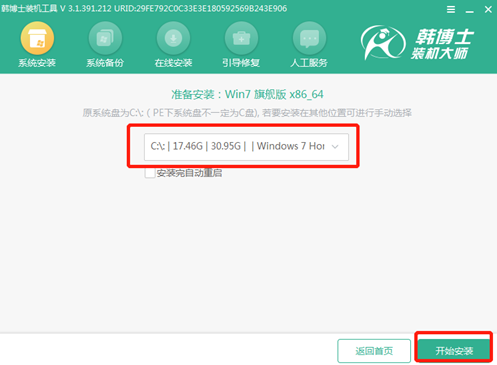
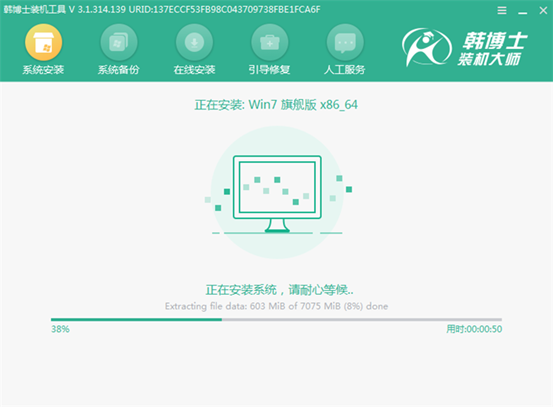
4.系统安装完成后,直接拔出U盘并“立即重启”电脑,经过多次重启部署安装,电脑进入win7桌面,U盘重装结束。
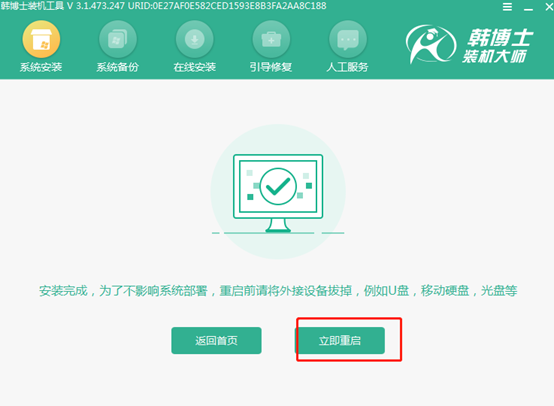

这时候电脑就成功用一个韩博士U盘重装win7系统了,假如你在用U盘装系统的过程中还有不明白的话,就可以私信给小编或者咨询客服,会有专业的技术人员为大家解答。

